可在老式VCD機上播放的VCD光盤製作方法(圖)
目前在大陸的大城市,很多家庭使用的都是1998年以前生產的老式VCD機,我們製作出來的光盤在這些機器上經常會出現無法播放的現象。
為了解決這個問題,從而使刻錄出來的光盤能夠在所有的新式、老式VCD機上正常播放,我專門在舊物市場購買了一個1996年生產的「愛多」牌老式VCD機,經過一段時間的反複測試,發現有以下3個方面的因素影響正常播放:
1、影片之間的間隔時間;
2、光盤的品牌;
3、刻錄速度。
以上的三個因素缺一不可,3個問題同時解決才能進行正常的流暢播放,下面進行詳細的介紹。
1、影片之間的間隔時間:前一段時間有同修談到把一張VCD中所有的影片節目合併為一個長影片就能夠播放了,其實這就是間隔時間沒有設置好的原因,正確的設置如下:在「文件瀏覽器」中拖動需要刻錄的MPG或DAT文件到左下方的軌道欄後,圈選所有的視頻文件,然後用鼠標右鍵點擊,在彈出的快捷菜單中選擇「屬性」,在出現的「視頻屬性」對話框中,「暫停設置」中的時間把原來默認的5秒更改為0秒。
2、光盤的品牌:有些牌子的光盤放進老式VCD機顯示「no disk」或「disk」找不到光盤,原因就是老式VCD機比較挑剔光盤的品牌,我們需要到市場購買一些不同種類牌子的光盤進行測試,挑選一種兼容性好的再大量購買就可以了。經過測試,我發現一些價格比較貴的光盤反而兼容性不好,而一些1.4元左右的低價光盤卻非常的好,刻錄完成後播放的結果非常流暢。
3、刻錄速度:刻錄光盤的速度的不是越慢越好,也不是越快越好,而是需要根據你購買光盤的質量來選擇一個合適的刻錄速度。我根據自己購買的低價光盤,進行刻錄速度測試,發現用12速刻錄出來的光盤播放的結果非常流暢,而用16速刻錄出來的光盤播放結果是個別光盤有播放中停頓的現象,所以我選擇用12速刻錄。
保證了這3個方面的因素,刻錄出來的光盤就能夠在所有的新式、老式VCD機上正常播放了。
不要忘了在Nero中創建VCD編譯屬性的設置,我們再回顧一下:打開Nero=〉點擊「文件」=〉點擊「新建」=〉選擇「視頻光盤(Video CD)」=〉

選擇「建立符合標準的光盤(B)」
不選擇「將圖片保存於(D)」
選擇「使用CD-I應用程序(E)」
選擇「編碼分辨率:PAL」
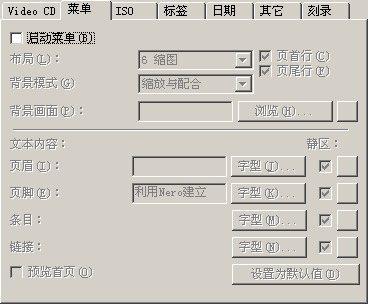
不選擇「啟動菜單(B)」
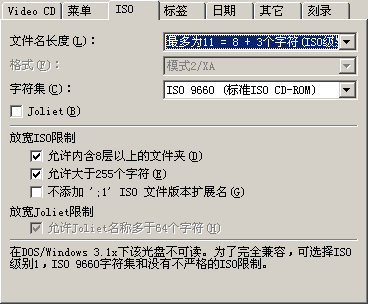
選擇「文件名長度(L):最多為11 = 8 + 3個字符(ISO級別1)」
選擇「字符集(C):ISO 9660 (標準ISO CD-ROM)」
不選擇「Joliet(B)」
選擇「允許內含8層以上的文件夾(D)」
選擇「允許大於255個字符(E)」
不選擇「不添加 Ƈ' ISO 文件版本擴展名(G)」
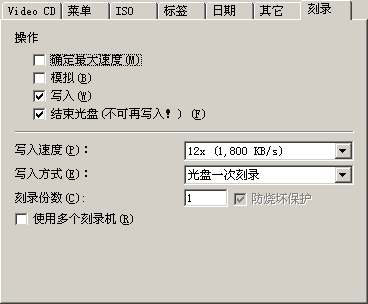
不選擇「確定最大速度(M)」
不選擇「模擬(B)」
選擇「寫入(W)」
選擇「結束光盤(不可再寫入!) (F)」
寫入速度(P)選擇「12x (1,800 KB/s)」
寫入方式(E)選擇「光盤一次刻錄」 。
設置完成後,點擊「新建」按鈕。
另外還有一個需要我們格外注意的地方:剛才點擊「新建」按鈕後,查看編譯屬性:點擊「文件」=〉「編譯屬性」,我們如果發現「ISO」中,文件名長度(L)又自動恢復為「最多為31個字符(ISO級別2)」,我們應該再次更改為「最多為11 = 8 + 3個字符(ISO級別1)」,這樣就可以了。
如果需要製作「VCD、電腦兩用光盤」,需要把所有需要追加的數據文件,文件名稱更改為7個字符以內,文件擴展名更改為3個字符。比如這個文件名稱是:freegate5.exe,就需要更改為freeg.exe;比如這個文件名稱是:zx.html,就需要更改為zx.htm 。所有需要追加的數據文件需要逐個檢查,有不符合標準的就需要進行上述改動。
天氣逐漸的暖和了,人們的戶外活動也逐漸的增多了,正是我們在公共場所發放真象VCD光盤的好時機,讓我們都來做好大法弟子該做的事吧。



















